- Vidensbase
- CRM
- Registre
- Forbind aktiviteter med optegnelser
Forbind aktiviteter med optegnelser
Sidst opdateret: 17 november 2025
Gælder for:
Aktiviteter i en records tidslinje kan knyttes til andre records, enten automatisk eller manuelt. Aktiviteter omfatter opkald, individuelle e-mails, møder, noter, opgaver, post, LinkedIn, SMS og WhatsApp-beskeder. Når en aktivitet er knyttet til en kontakt, virksomhed, aftale, billet eller brugerdefineret objektrecord, vises aktiviteten i den pågældende records aktivitetstidslinje.
Du kan også se historikken for tilknyttede aktiviteter på en post eller knytte poster til hinanden.
Automatiske aktivitetsforbindelser
Aktiviteter på en post knyttes automatisk til bestemte tilknyttede poster. Om en aktivitet automatisk knyttes, afhænger af aktivitetstypen, hvor aktiviteten først blev logget, og de objekter, der er tilknyttet.
I dine aktivitetsindstillinger kan du se standardindstillingerne for tilknytning for at forstå, hvordan aktiviteter tilknyttes, eller tilpasse den automatiske tilknytningslogik, så den passer bedre til dine forretningsbehov.
Standardaktivitetssammenkædninger
Følgende er standardindstillingerne for automatisk tilknytning, hvis du ikke har tilpasset indstillingerne for aktivitetstilknytning. Hvis du har tilpasset automatisk aktivitetstilknytning, skal du se dine indstillinger for at få oplysninger om den forventede adfærd i din konto.
- Virksomhedsaktiviteter: Hvis en aktivitet først logges på en virksomhedsjournal, knyttes den automatisk til virksomhedens fem seneste åbne aftaler (dvs. aftaler, der ikke er i fasen "afsluttet-vundet" eller "afsluttet-tabt"). En-til-en-e-mails, der sendes, og udgående opkald, der foretages fra en virksomhed, knyttes også til de kontakter, der blev sendt e-mails til eller ringet til.
- Kontaktaktiviteter: Hvis en aktivitet først logges på en kontaktpost, knyttes den automatisk til kontaktens primære virksomhed og de fem seneste åbne aftaler (dvs. aftaler, der ikke er i fasen "afsluttet-vundet" eller "afsluttet-tabt").
Bemærk: Der er nogle undtagelser for aktiviteter, der logges på kontaktposter:
- En-til-en-e-mail-svar, der sendes fra en post på desktop, vil blive knyttet til de samme poster som den første e-mail i tråden (f.eks. hvis en kontakt modtog den første e-mail, men ikke trådens svar, vil kontakten stadig blive knyttet til svar-e-mails).
- Hvis der sendes en ny e-mail eller et nyt svar i HubSpot-mobilappen, vil e-mailen kun blive knyttet til de kontakter, der blev sendt e-mail til. Den vil ikke automatisk blive knyttet til andre tilknyttede poster, selvom de var knyttet til trådens første e-mail.
- Hvis en e-mail eller WhatsApp-besked (ny eller svar) oprettes via samtaleindbakken eller helpdesken, vil den blive knyttet til de kontakter, der blev sendt e-mail/besked til. Den vil ikke automatisk blive knyttet til andre tilknyttede poster, selvom de var knyttet til trådens første e-mail/besked. Du kan manuelt knytte andre objekter til hver tråd individuelt.
- Hvis en kontakt tidligere var knyttet til et andet firma, vil kontaktens tidligere aktiviteter ikke automatisk blive knyttet til det nye tilknyttede firma. De tidligere aktiviteter forbliver knyttet til den tidligere firmapost.
- Opgaver, der oprettes fra HubSpot Sales Chrome-udvidelsen til Gmail, knyttes ikke automatisk til kontaktens tilknyttede virksomhed eller de fem seneste åbne aftaler.
- Opgaver, der oprettes fra sekvenser på kontakter, knyttes ikke automatisk til nogen af kontaktens tilknyttede poster. Opkald, e-mails og møder, der oprettes som følge af en sekvens, knyttes automatisk til kontaktens tilknyttede primære virksomhed og de fem seneste åbne aftaleposter.
- Handelsaktiviteter: Hvis en aktivitet først logges på en handelsrekord, vil den automatisk blive knyttet til handlenes primære virksomhed og de fem seneste tilknyttede åbne handler (dvs. handler, der ikke er i lukkede-vundne eller lukkede-tabte handelsfaser). En-til-en-e-mails, der sendes, og udgående opkald, der foretages fra en handel, vil også blive knyttet til de kontakter, der blev sendt e-mails til eller ringet til.
- Ticketaktiviteter: Hvis en aktivitet først logges på en ticket-post, knyttes den automatisk til ticketens primære virksomhed. En-til-en-e-mails, der sendes, og udgående opkald, der foretages fra en ticket, knyttes også til de kontakter, der blev e-mailet eller ringet til.
- Aktiviteter i brugerdefinerede objektposter: Aktiviteter, der logges i brugerdefinerede objektposter, knyttes ikke automatisk til nogen tilknyttede poster. En-til-en-e-mails, der sendes, og udgående opkald, der foretages fra en brugerdefineret objektpost, knyttes dog til de kontakter, der blev e-mailet eller ringet til.
Tilpas automatiske tilknytninger for poster og aktiviteter
Tilladelser kræves Superadministratorrettigheder er påkrævet for at tilpasse automatiske tilknytninger for poster og aktiviteter.
I dine aktivitetsindstillinger kan du tilpasse de poster, som aktiviteter automatisk knyttes til. Du kan f.eks. knytte møder, der er oprettet på kontakter, til kun den seneste tilknyttede aftale i stedet for de fem seneste aftaler. Aktiviteter, der oprettes af en integrationsapp, følger altid standardindstillingerne for tilknytning.
Lær, hvordan du konfigurerer brugerdefinerede automatiske aktivitetsassociationer i denne artikel.
Knyt en eksisterende aktivitet manuelt til en anden post
Hvis dine aktiviteter ikke automatisk knyttes til bestemte poster, kan du manuelt knytte aktiviteter til andre kontakt-, virksomheds-, aftale-, billet- eller brugerdefinerede objektposter.
Antallet af tilknytninger, en aktivitet kan have , afhænger af objektet, aktivitetstypen og dit HubSpot-abonnement.
- Naviger til dine poster (f.eks. CRM > Aftaler).
- Klik på navnet på den post, der skal knyttes til aktiviteten.
- right Find den aktivitet, du vil knytte til en post. Hvis aktivitetsdetaljerne er skjult, skal du klikke på ikonet for at udvide aktiviteten øverst til venstre for aktiviteten for at åbne den.
- Klik på [x] associations nederst til højre i aktiviteten.
- I pop op-vinduet kan du se alle poster, der er knyttet til aktiviteten, under fanen Tilknytninger, eller klikke på objektfanerne for kun at se poster for det pågældende objekt, der er knyttet til aktiviteten.
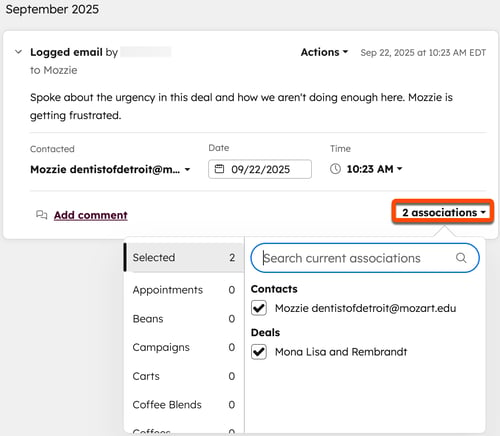
- Klik på fanen for det objekt, du vil knytte.
- I feltet Søg [objekt] skal du indtaste navnet på den post, der skal knyttes til yderligere poster.
- Markér afkrydsningsfeltet ud for posten. Aktiviteten vises nu i den pågældende posts tidslinje.
- Find den aktivitet, du vil administrere. Hvis aktivitetsdetaljerne er skjult, skal du klikke på ikonet [ right ] øverst til venstre i aktiviteten for at åbne dem.
- Klik på [x] tilknytninger nederst til højre i aktiviteten.
- Fjern markeringen i afkrydsningsfeltet ud for postens navn.
Lær, hvordan du manuelt opretter en ny aktivitet og tilføjer tilknytninger.
Knyt tidligere aktiviteter til en ny aftale eller billet
Når du opretter en ny aftale eller billet, kan du knytte den nye aftale/billet til en anden post og automatisk tilføje den pågældende posts tidligere aktiviteter til den nye aftales/billets tidslinje.
Bemærk: Kun opkald, e-mails, noter, møder og opgaver tilføjes automatisk til den nye aftales/tickets tidslinje. Andre typer aktiviteter (f.eks. klik på marketing-e-mails, indsendte formularer, sidevisninger) tilføjes ikke. Op til 2.000 af de seneste aktiviteter pr. tilknyttet post tilføjes.
- Naviger til dine aftaler eller tickets:
- Aftaler: På din HubSpot-konto skal du navigere til CRM > Deals.
- Tickets: På din HubSpot-konto skal du navigere til CRM > Tickets.
- Klik på Opret [aftale/billet] øverst til højre.
- I højre panel, i afsnittet Tilknyt aftale/billet til, skal du klikke pårullemenuen [Virksomhed/Kontakt], derefter søge og vælge denvirksomhed/kontakt, der skal tilknyttes den nye post.
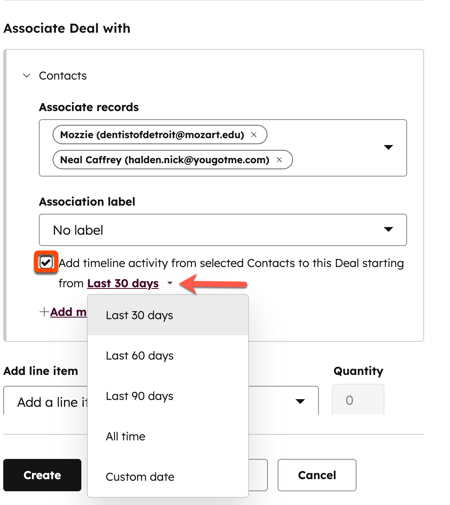
- For at knytte aktiviteter på disse poster til den nye post skal du markere afkrydsningsfeltet Tilføj tidslinjeaktivitet fra [eksisterende post] til denne [aftale/billet]. Klik på rullemenuen Sidste 30 dage, og vælg det tidsrum, inden for hvilket postens tidligere aktiviteter skal knyttes til den nye post.
- Udfyld de øvrige felter, og klik på Opret. Det resulterende objekt vil omfatte aktiviteterne fra de tilknyttede poster baseret på den valgte tidsramme.
Få mere at vide om oprettelse af aftaler, oprettelse af tickets og tilpasning af formularen til oprettelse af poster.